
iPod Touch 5. paaudze
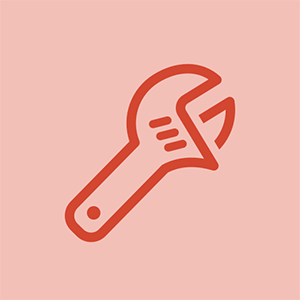
Pārstāvis: 1,8 tūkst
Ievietots: 2011.02.10
Mans iPod ir atspējots burtiski 5 760 000 minūtēs. Es to nevaru atiestatīt, jo nevaru atrast informāciju par to, kā to izdarīt. Lūdzu, palīdziet man ar šo jautājumu.
Es to nevaru darīt, jo tas man neļāva. bet paldies.
Man ir iPod 5, un es to jaunināju uz iOS 8.2, un man ir problēmas. Esmu mēģinājis to atiestatīt, taču tam joprojām ir problēmas. Kā to salabot tur, kur ir pilnīgi labi? Lūdzu, palīdziet.
labi, man ir iPod touch, un es turēju ieslēgšanas / izslēgšanas pogu un turēju nomodā pogu, un tas noved mani pie savienojuma izveides ar iTunes, un es nevaru izkāpt tā, it kā es gribētu nokļūt savā galvenajā sākuma ekrānā
Man ir vienalga, vai es pazaudēju visu savu informāciju, es aizmirsu savas iPod Touch 5. paaudzes paroli un es tikai vēlos to atjaunot rūpnīcā. Kā es to daru?
Kā jūs vienkārši atiestatāt 5. paaudzes iPod uz rūpnīcas atiestatīšanu
9 Atbildes
Izvēlētais risinājums
 | Pārstāvis: 670.5k |
Šeit ir Apple veids: http://support.apple.com/kb/HT1414 .
Lai atjaunotu ierīci, veiciet šādas darbības:
microsoft surface pro 3 akumulatora nomaiņa
1. Pirms mēģināt atjaunināt, pārliecinieties, vai esat instalējis un darbojas jaunākā iTunes versija.
2. Pievienojiet ierīci datoram.
3. Atlasiet savu iPhone, iPad vai iPod touch, kad tas parādās iTunes sadaļā Devices.
4. Atlasiet cilni Kopsavilkums.
5. Atlasiet opciju Atjaunot.
6. Kad tiek lūgts dublēt iestatījumus pirms atjaunošanas, atlasiet opciju Dublēt (kā redzams attēlā zemāk). Ja esat tikko dublējis ierīci, nav nepieciešams izveidot citu.
7. Atlasiet opciju Atjaunot, kad iTunes jums liek uzaicinājumu (ja vien esat dublējis ierīci, jums nevajadzētu uztraukties par tālruņa atjaunošanu).
8. Kad atjaunošanas process ir pabeigts, ierīce tiek restartēta un startēšanas laikā tiek parādīts Apple logotips
9. Pēdējais solis ir ierīces atjaunošana no iepriekšējā dublējuma. Kad ierīce ir atjaunota un - iPhone gadījumā - aktivizācijas procesā, jums vajadzētu būt iespējai iTunes redzēt:
iTunes loga teksts: “Iestatiet savu iPhone ... iPhone jau ir sinhronizēts ar šo datoru.”
Atlasiet ierīces rezerves kopiju un noklikšķiniet uz pogas Turpināt, lai pabeigtu ierīces atjaunošanu.
Ja nevēlaties atjaunot no dublējuma, atlasiet 'Iestatīt kā jaunu ...'. Ja vēlaties saglabāt iepriekšējās iTunes dublējumkopijas, pirms izvēlaties iestatīt kā jaunu, noteikti dublējiet atbilstošo direktoriju.
Vai arī jūs varat to izdarīt vienkārši šādā veidā, lai gan jūsu OS darbības var būt atšķirīgas: Iestatījumi -> Vispārīgi -> Atiestatīt -> Dzēst visu saturu un iestatījumus
Šis process ir ātrāks un izdzēš VISU jūsu iPod saturu. Vienīgā problēma ar to ir tā, ka tas arī izdzēš VISU. Tātad pēc tam jums būs jāizveido savienojums ar iTunes un jāinstalē programmaparatūra. Tas varētu instalēt programmatūru, kas neļauj to jailbreak. Tātad, iespējams, jums būs jāveic maiņa / atjaunošana, ja jailbreak un lejupielādējat programmaparatūras versiju, kas ļauj jailbreaking. Veiksmi. Es ceru, ka tas ir nedaudz palīdzējis.
Vai arī jūs varētu vienkārši gaidīt apmēram 10 gadus :-)
Veiksmi tev.
+ ļoti pilnīga atbilde
Man patīk jūsu ideja, bet lieta ir tāda, ka mans iPod kāda iemesla dēļ nepieslēdzas ierīcei, mēģinot, es domāju, ka tas ir lādētāja ierīces dēļ, bet es nezinu, vai jums būtu kādi padomi?
Es nopirku savējo pazaudētā un atrastajā izpārdošanā. Lai parādītu kopsavilkuma cilni, tam ir nepieciešams vecais piekļuves kods. Diemžēl šķiet, ka neviens nezina, kas tas ir.
nav noderīgi, lūdzu, palīdziet man salabot iPod
Nav īsti noderīgs, nopirka raktuves nozaudētā un atrastajā izpārdošanā Bay Area. Tajā jau ir kāds cits ābolu konts, kas mēģina atvērt ābolu kontu, un tas to nedarīs. Tagad es mēģinu lejupielādēt dažus, un tā vēlas šīs personas paroli. Es to nezinu. Nu ko es varu darīt ?????
 | Pārstāvis: 675,2 tūkst |
Lai atiestatītu iPod touch, vienlaikus nospiediet un turiet pogu Miega / pamodināšana un pogu Sākums, līdz ekrānā redzat Apple logotipu.
Nestrādāja.
Lai to izdarītu, ir nepieciešams piekļuves kods.
 | Rep: 37 |
Atvienojiet visus kabeļus no savas ierīces.
Turiet nospiestu miega / modināšanas pogu, pēc tam 'izslēdziet, lai izslēgtu', lai izslēgtu ierīci.
Nospiediet un turiet pogu Sākums un pievienojiet ierīci datoram. Ja ierīce neieslēdzas automātiski, ieslēdziet to. Neatlaidiet pogu Sākums.
Turpiniet turēt pogu Sākums, līdz tiek parādīts ekrāns Connect to iTunes.
Ja iTunes netiek automātiski atvērts, atveriet to. iTunes brīdinās, ka ir atklājis ierīci atkopšanas režīmā.
Noklikšķiniet uz Labi. Pēc tam atjaunojiet ierīci.
Tas izdzēsīs ierīci un tās piekļuves kodu. ''
 | Rep: 149 |
jūs nevarat, jo tas nav DFU režīmā.
Pārslēdziet iPod režīmā DFU, pēc tam iPhone formatēsit iTunes.
'' Pārvietojiet ierīci DFU režīmā. ''
DFU REŽĪMA PASĀKUMI
Turiet nospiestu barošanas pogu (3 sekundes)
Turpiniet turēt ieslēgšanas / izslēgšanas pogu un turiet arī mājas pogu (15 sekundes)
Atlaidiet barošanas pogu, turpinot turēt mājas pogu (10 sekundes)
Ierīcei vajadzētu pieprasīt “Savienot ar iTunes ekrānu”
Otrkārt: pievienojiet to datoram un atveriet iTunes. Tas liks atjaunot un atjaunināt datumu, vai arī jūs varat manuāli atjaunot, veicot šādas darbības.
Tagad izpildiet iTunes norādītās darbības
https://support.apple.com/en-us/HT201252
Man nav datora, ko tad vēl jūs man domājat?
Es nopirku savu iPod pazaudētā un atrastajā izpārdošanā. Šīs darbības nedarbosies, ja es neizmantoju sākotnējo kodu, kura man nav.
 | Rep: 25 |
Nospiediet un turiet mājas pogu un barošanas pogu Intel, kas parāda spraudni iTunes un savienojumu ar iTunes un visu, kur es saņēmu jūsu iPod rūpnīcas iestatījumos
paldies, šis nostrādāja .... beidzot var piekļūt manam iPod
 | Rep: 1 |
https://support.apple.com/en-au/HT204306
Vai esat aizmirsis piekļuves kodu savam iPhone, iPad vai iPod touch, vai arī ierīce ir atspējota
kā uzzināt, vai mātesplatē ir slikti
Uzziniet, kā rīkoties, ja esat aizmirsis iOS ierīces piekļuves kodu vai ja ierīcē tiek parādīts ziņojums, ka tā ir atspējota.
Ja sešas reizes pēc kārtas iOS ierīcē ievadīsit nepareizu piekļuves kodu, jūs tiksit bloķēts. Tiks parādīts arī ziņojums, kurā teikts, ka jūsu ierīce ir atspējota.
iPhone ir atspējots
iPad ir atspējots
iPod touch ir atspējots
Dzēst un atjaunot
Ja neatceraties piekļuves kodu, jums būs jāizdzēš ierīce un pēc tam izmantojiet dublējumu, lai datus un iestatījumus ievietotu atpakaļ ierīcē.
Atgūšana
Režīms
Veiciet šīs darbības, ja
jūs esat sinhronizējis savu
ierīci ar iTunes.
Veiciet šīs darbības, ja:
ir iCloud konts
un atrodiet Find My iPhone
ieslēgts. Ja vēlaties, izmantojiet atkopšanas režīmu
nevar sinhronizēt vai izveidot savienojumu ar
iTunes un jums nav
iCloud konts.
iTunes
Ja esat sinhronizējis ierīci ar iTunes, varat to atjaunot.
Pievienojiet ierīci datoram, ar kuru parasti sinhronizējat.
Atveriet iTunes. Ja iTunes lūdz ievadīt piekļuves kodu vai lūdz atļaut piekļuvi, izmēģiniet citu datoru, ar kuru esat sinhronizējis. Vai arī izmantojiet atkopšanas režīmu. (Noklikšķiniet uz saites, lai atvērtu soļus.)
iTunes automātiski sinhronizēs jūsu ierīci un izveidos dublējumu. Ja tas nenotiek, sinhronizējiet ierīci ar iTunes.
Pēc sinhronizācijas pabeigšanas atjaunojiet ierīci.
Kad iOS iestatīšanas palīgs lūdz iestatīt ierīci, izvēlieties Atjaunot no iTunes dublējuma.
Atlasiet ierīci iTunes un izvēlieties jaunāko dublējumu.
Atrodiet manu iPhone
Ja iespējojāt Find My iPhone, izmantojot iCloud, varat to izmantot, lai izdzēstu ierīci.
Dodieties uz vietni icloud.com/find.
Pēc uzaicinājuma pierakstieties, izmantojot savu iCloud Apple ID.
Pārlūkprogrammas loga augšdaļā noklikšķiniet uz Visas ierīces.
Atlasiet ierīci, kuru vēlaties izdzēst.
Noklikšķiniet uz Dzēst [ierīci], lai izdzēstu ierīci un tās piekļuves kodu.
Izmantojiet ierīces iestatīšanas palīgu, lai atjaunotu jaunāko dublējumu.
Reģenerācijas režīmā
Ja jūs nekad neesat sinhronizējis ierīci ar iTunes vai neesat iestatījis funkciju Find My iPhone, ierīce būs jāiestata atkopšanas režīmā. Tad jūs atjaunosiet ierīci kā jaunu vai no dublējuma.
Tas izdzēsīs ierīci un tās piekļuves kodu.
Atvienojiet visus kabeļus no ierīces.
Turiet nospiestu miega / modināšanas pogu, pēc tam 'izslēdziet, lai izslēgtu', lai izslēgtu ierīci.
Nospiediet un turiet pogu Sākums un pievienojiet ierīci datoram. Ja ierīce neieslēdzas automātiski, ieslēdziet to. Neatlaidiet pogu Sākums.
Turpiniet turēt pogu Sākums, līdz tiek parādīts ekrāns Connect to iTunes.
Ja iTunes netiek automātiski atvērts, atveriet to. iTunes brīdinās, ka ir atklājis ierīci atkopšanas režīmā.
Noklikšķiniet uz Labi. Pēc tam atjaunojiet ierīci.
Ja ierīce nedarbojas atkopšanas režīmā, vēlreiz mēģiniet veikt 1. – 4. Darbību.
| | Rep: 1 |
1. Izslēdziet iPod touch
2. turiet miega režīmu nomodā un strāvas padevi, līdz parādās iTunes
3. dodieties uz itunes, teiksit, ka to nevar izdarīt .............
4. mēģiniet vēlreiz, un itunes pateiks sīkāku informāciju
5. noklikšķiniet uz atjaunot
6. tajā būs teikts atjaunot un atjaunināt
7. tad tas teiks, ka vienojies hit piekrītu, tad tas atjaunosies
| | Rep: 1 |
Jums ir nepieciešams dators ar iTunes, savienojiet savu Apple ierīci ar datoru, atveriet iTunes un pēc tam dodieties uz tālruni un noklikšķiniet uz atiestatīšana un atjaunošana
| | Rep: 1 |
Ir pieejami daudzi cilvēki, kuriem ir piekļuve apkārtnei Musical.ly. Tik milzīgs skaits rodas no vērtīgajām funkcijām. muzikāli Musical.ly arī parāda vairākas sacensību grūtības uzturēt.
Meagan Stone










